Una guida completa su come estrarre l'audio da DVD con 4 assistenti
Acquisti ancora DVD o ti godi film e musica sul tuo lettore DVD di casa? Il formato DVD sta gradualmente diventando sconosciuto e distante per i giovani di oggi. Le persone preferiscono guardare video online su piattaforme di streaming o scaricare episodi sulla memoria del dispositivo per goderseli lentamente. Sempre meno persone vanno nei negozi di audiovisivi. Ma questo non significa che i DVD non siano più necessari o ampiamente utilizzati. Molti studi cinematografici e musicali scelgono ancora di pubblicare i loro contenuti di altissima qualità su DVD. Alcuni amanti del cinema e della musica continuano a collezionare DVD contenenti file video e audio di alta qualità. Come tutti sappiamo, possiamo aprire il contenuto del disco solo utilizzando un lettore dedicato o un'unità ottica. Se vogliamo ascoltare la musica sul disco sempre e ovunque, dobbiamo utilizzare uno strumento professionale. estrai l'audio dal DVDCome si fa e quale strumento scegliere? In questo articolo vi forniremo la guida più dettagliata.
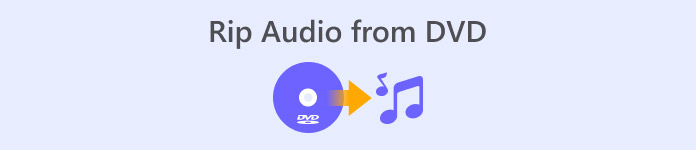
Parte 1. Rimuovere l'audio dal DVD
Se vuoi estrarre l'audio da un DVD, la prima opzione è utilizzare un editor video professionale per esportare i file dal DVD e convertirli in un formato audio digitale. Consigliamo di utilizzare un convertitore video professionale come FVC Video Converter UltimateSupporta oltre 1.000 formati e può esportare i file convertiti a velocità 30 volte superiori. Le capacità di FVC Video Converter Ultimate vanno ben oltre la semplice estrazione di DVD; offre anche un set completo di funzionalità di editing e miglioramento audio. È possibile utilizzare i pulsanti di modifica presenti sulla pagina per regolare il volume audio, rimuovere il rumore, tagliare la lunghezza dell'audio e persino comprimere le dimensioni del file audio prima di scaricarlo. Con questo strumento, è possibile completare l'intero processo di produzione e miglioramento audio. I pulsanti e le funzioni di FVC Video Converter Ultimate sono chiari a colpo d'occhio ed è molto comodo da usare per estrarre l'audio. In questa sezione forniremo anche procedure operative complete.
Download gratuitoPer Windows 7 o versioni successiveDownload sicuro
Download gratuitoPer MacOS 10.7 o versioni successiveDownload sicuro
Ecco cosa devi fare per estrarre/catturare l'audio da un DVD utilizzando FVC Video Converter Ultimate.
Passo 1. Scarica FVC Video Converter Ultimate dal suo sito Web ufficiale e installalo sul computer.
Passo 2. Avvia questo software sul desktop. Inserisci il DVD nel disco ottico. Utilizza un'unità disco esterna se il computer non ne è dotato.
Passaggio 3. Nel software, fare clic su Carica Disco > Carica disco DVDIl contenuto del DVD verrà quindi visualizzato nell'interfaccia principale.
Passaggio 4. Scegli il file che vuoi copiare. Fai clic Formato di outpute seleziona la scheda Audio. Seleziona un formato digitale per l'audio copiato.

Se devi modificare l'audio, fai clic su Taglio o modificare.
Passaggio 5. Infine, fai clic su Converti tutto per esportare il tuo audio.

Parte 2. Estrarre la colonna sonora dal DVD
Se cerchi un software gratuito per estrarre musica da DVD, VLC Media Player è proprio quello che ti serve. La sua funzione principale è riprodurre video, musica, ecc., ma è anche compatibile con il formato DVD e può essere utilizzato per riprodurre i contenuti presenti su DVD. Inoltre, questo strumento multipiattaforma consente agli utenti di estrarre file video o audio dai DVD. Nella sua interfaccia sono presenti anche alcuni semplici strumenti di editing audio. VLC Media Player offre un'ampia compatibilità, quindi gli utenti Windows e Mac possono sceglierlo come ripper.
Ecco cosa bisogna fare per estrarre la colonna sonora/musica dal DVD con VLC Media Player.
Passo 1. Scarica e installa l'ultima versione di VLC Media Player sul tuo computer.
Passo 2. Inserisci il DVD nell'unità del tuo dispositivo.
Passaggio 3. Avvia VLC Media Player e fai clic Multimedia > Converti/Salva nella parte superiore dell'interfaccia.
Passaggio 4. Si aprirà un Apri Media finestra. Vai alla Disco tab.
Passaggio 5. Controlla il Nessun menu del disco opzione e seleziona il tuo DVD sotto Dispositivo disco sezione.
Passaggio 6. Clic Converti / Salva in fondo.
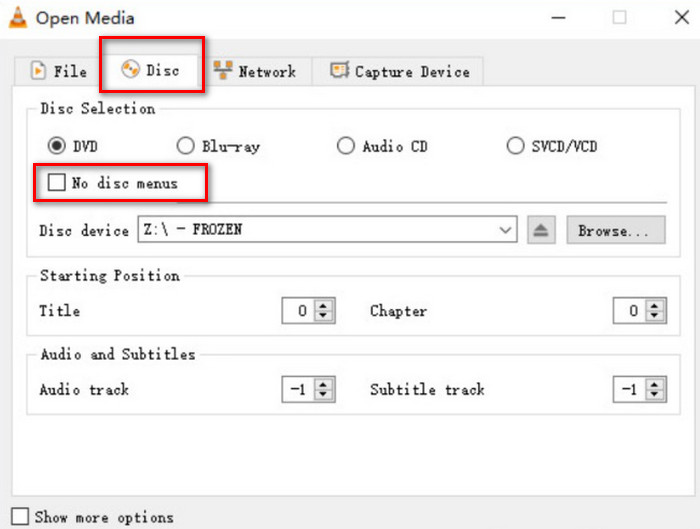
Passaggio 7. Vai al Convertire finestra e scegli ProfiloSeleziona un formato audio per il file copiato, quindi fai clic su Inizio.
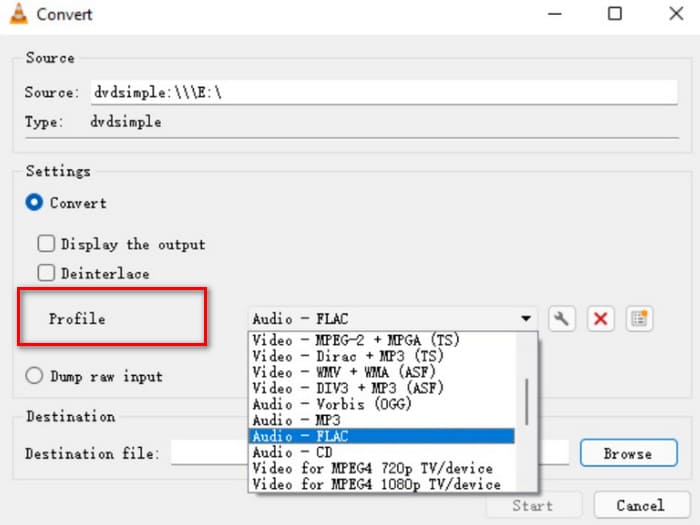
Parte 3. Copiare le canzoni dal DVD
Se hai un computer Windows, ti consigliamo un DVD ripper di alta qualità chiamato XMedia Recode. È progettato per computer Windows ed è completamente gratuito. Oltre ad aiutarti a estrarre audio lossless dai DVD, questa piattaforma ti permette anche di regolare diversi parametri, tra cui canali, bit rate, frequenza di campionamento, ecc. In questo modo, puoi ottenere la migliore qualità musicale e ascoltarla su diversi dispositivi.
Ecco cosa devi fare per copiare l'audio da un DVD con XMedia Recode.
Passo 1. Scarica la versione di destinazione di XMedia Recode sul computer.
Passo 2. Inserisci il tuo DVD e clicca Apri disco per caricarlo.
Passaggio 3. Vai al file Formato scheda, abilita Audio solo e scegli un formato audio digitale.
Passaggio 4. Seleziona una cartella in cui conservare l'audio Destinazione. Infine, fai clic Aggiungi alla coda > Codifica.
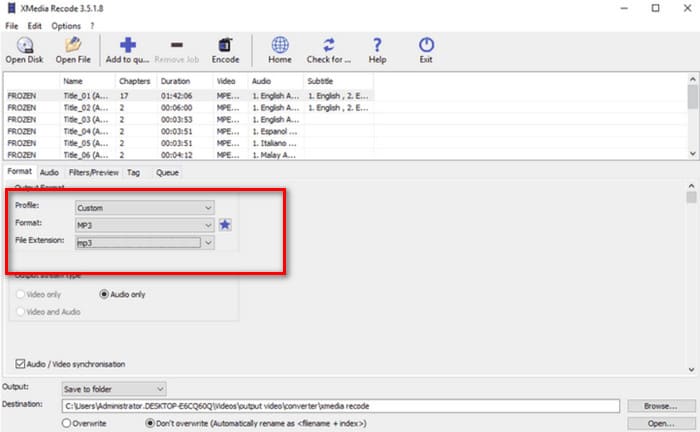
Parte 4. Come estrarre l'audio da un DVD
Oltre a VLC Media Player, c'è un'altra eccellente opzione tra gli strumenti gratuiti: HandBrake. È un lettore audio e video open source. montatore video Il vantaggio principale è l'ampia compatibilità e il servizio completamente gratuito. È possibile utilizzare HandBrake per esportare file da DVD e convertirli in vari formati comuni, come MKV e MP4. È possibile personalizzare l'intero processo in base alle proprie abitudini operative, rendendolo estremamente intuitivo. Lo stile di pagina di HandBrake è più tradizionale, ma funziona in modo molto fluido.
Se vuoi ottenere l'audio da un DVD con HandBrake, segui la guida qui sotto.
Passo 1. Scarica HandBrake sul tuo computer dal sito ufficiale.
Passo 2. Inserisci il DVD nel lettore collegato. HandBrake lo rileverà automaticamente. Tutti i file verranno visualizzati sullo schermo. Puoi regolare i canali, il codec audio, ecc.
Passaggio 3. Navigare verso Riepilogo > Formato per selezionare un formato di output. Fare clic Navigare per scegliere un percorso di salvataggio per l'audio copiato.
Passaggio 4. Infine, fai clic su Avvia Encode per dare inizio al processo.

Parte 5. Domande frequenti sull'estrazione dell'audio da DVD
Posso copiare solo l'audio da un DVD?
Certo che sì. Puoi prima copiare il file e poi selezionare un formato audio durante l'esportazione. Molti ripper consentono anche di selezionare solo il file audio da esportare.
Qual è il miglior software per estrarre l'audio da un DVD?
FVC Video Converter Ultimate è la scelta migliore sotto ogni aspetto. Non solo è estremamente versatile, ma anche estremamente facile da usare.
È legale copiare i DVD audio?
Puoi copiare il DVD e godertelo con un Lettore DVD Questa operazione è semplice e senza problemi. Tuttavia, non è consentito utilizzare il contenuto per scopi commerciali.
Conclusione
In questo articolo, ti presentiamo quattro strumenti con funzionalità diverse per aiutarti rippare l'audio da DVD Con successo. Sono tutti relativamente semplici da usare e intuitivi per tutti i gruppi di utenti. Abbiamo anche fornito una guida completa passo dopo passo che puoi seguire. Se desideri il servizio più completo, ti consigliamo di utilizzare FVC Video Converter Ultimate.



 Video Converter Ultimate
Video Converter Ultimate Screen Recorder
Screen Recorder


